4D v16
Anzeige beim Starten
- Self-Training
-
- Einleitung
- Präsentation der fertigen Anwendung
- Erste Schritte in 4D
- Formulare und Schaltflächen
- Anzeige beim Starten
- Menüleisten
- Formular: Seite 0 und Seite 1
- Formularseiten und Steuerung
- Tabellen und Felder
- Verknüpfungen
- Eingabe und Löschen
- Importieren
- Ausgabeformulare
- Suchen und Sortieren
- Neuer Sucheditor (seit 4D v14)
- Schnellberichte - Export
- Suche nach Formel, Formel anwenden
- Formular vererben
- Formulare drucken
- Mit Formularobjekten arbeiten
- Objekteigenschaften
- Berechnungen und Formeln
- Überblick über Variablen
- Schrittmodus und Debugging
- Generisches Programmieren (ohne Zeiger)
- Zeiger
- Ereignisse
- Arrays, PopUps, Listboxen
- Fenster und Navigation
- Trigger
- Aktuelle Auswahl
- Mengen und temporäre Auswahlen
- Prozesse
- XLIFF und Übersetzung
- Plug-In 4D Write
- In Client/Server Modus wechseln
- SQL
- BLOBs
- Komponenten
- Ereignisse für Host Datenbank
- SVG
- Web Server
- Downloads
 Anzeige beim Starten
Anzeige beim Starten

Jetzt wollen wir, dass dieses Formular beim Öffnen der Anwendung startet.
Wir erstellen eine erste Methode über den Explorer. Es ist eine "Projektmethode".
- Öffnen Sie den Explorer und klicken auf Methoden
- Dann auf Projektmethoden
- Und dann auf die Schaltfläche "+"
- Wir nennen diese Methode "Navigator"
- Dort fügen wir die nachfolgenden Codezeilen ein
$WindowNum:=Open form window("Navigator")
DIALOG("Navigator")
CLOSE WINDOW($WindowNum)Mit diesen drei Zeilen wird ein Container erstellt, über den wir das Formular "Navigator" anzeigen lassen. Wenn wir das Steuerungsformular schließen, schließen wir auch gleichzeitig den Container.
Wir können während der Programmierung natürlich Copy-Paste verwenden, die meisten Befehle sind auch per type-ahead verfügbar.
Wenn Sie ausgewählten Text unter Windows mit gedrückter Strg-Taste, auf Mac OS mit gedrückter Alt-Taste ziehen und einsetzen, können Sie diesen Text an eine beliebige Stelle setzen.
Um zu testen, ob diese Methode korrekt arbeitet, klicken Sie im Methodenfenster oben links auf die Schaltfläche Methode ausführen. Das Formular erscheint in einem selbst-angelegten Fenster.
Die Schaltflächen sind weiterhin aktiv.
Die automatische Anzeige beim Starten ist fast fertig. Wir müssen diese Methode jetzt nur noch aufrufen, wenn 4D startet.
Wir schließen die Methode und suchen dann in der Liste der Methoden nach der Datenbankmethode "On Startup".
Diese Methode läuft automatisch, wenn 4D startet. Wir öffnen diese Methode und fügen dort den Methodennamen Navigator ein.
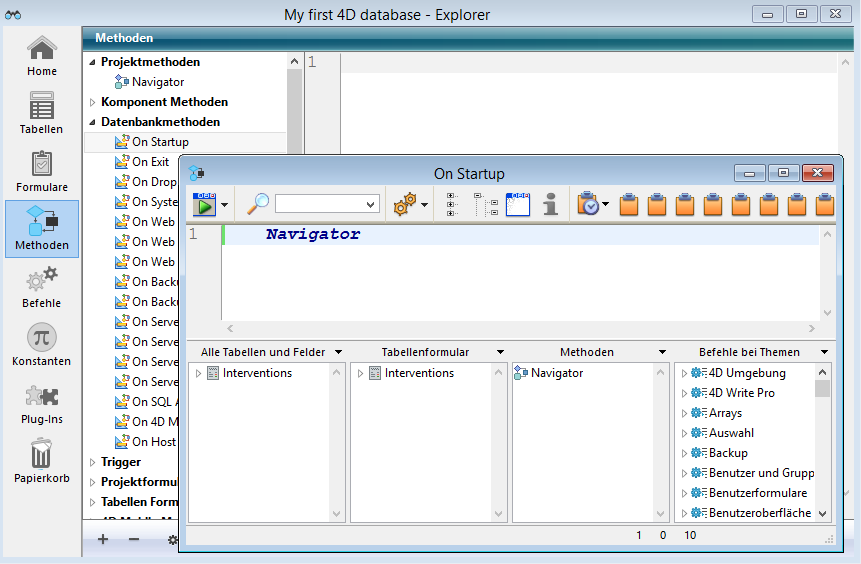
Um das zu testen, wählen Sie entweder im Menü Datei/Ablage den Eintrag Schließe Anwendung, dann Öffnen zuletzt verwendet > My First 4D Database und wir sehen, dass die Methode Navigator beim Starten Ihrer Anwendung automatisch aufgerufen wird, oder Sie wählen im Menü Start den Eintrag Neustart interpretiert.
Schließen wir dieses Dialogfenster, kehren wir zum Dialogfenster in der Designumgebung zurück.
Der erste Schritt ist jetzt komplett. Wir haben das automatische Öffnen unseres Arbeitsfensters eingerichtet. Als nächstes erstellen wir eine Menüleiste, um den Navigator auch über das Menü öffnen zu können.
-
Produkt: 4D
Thema: Anzeige beim Starten
Self-Training ( 4D v16)









